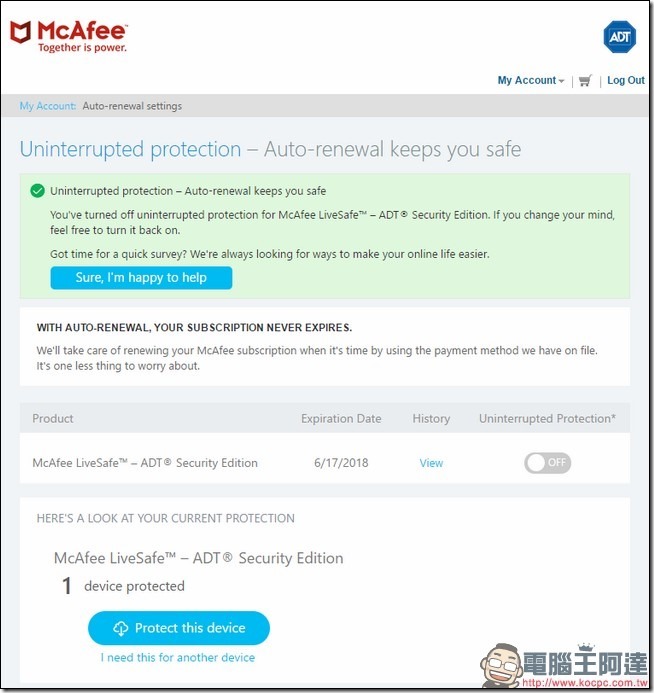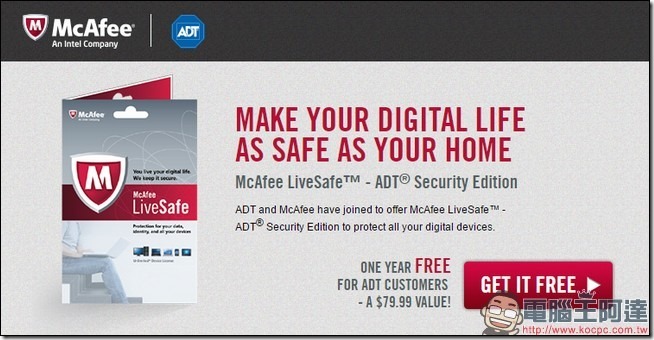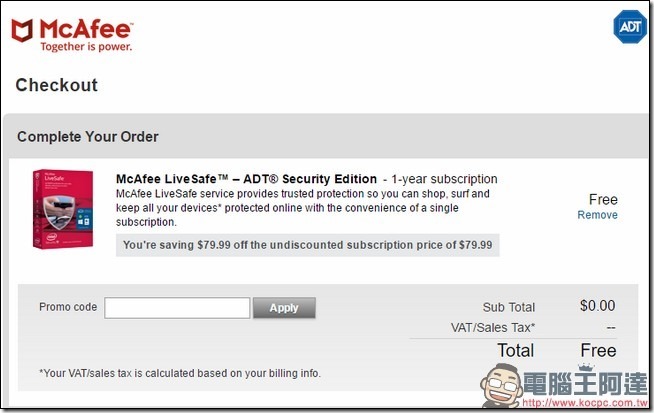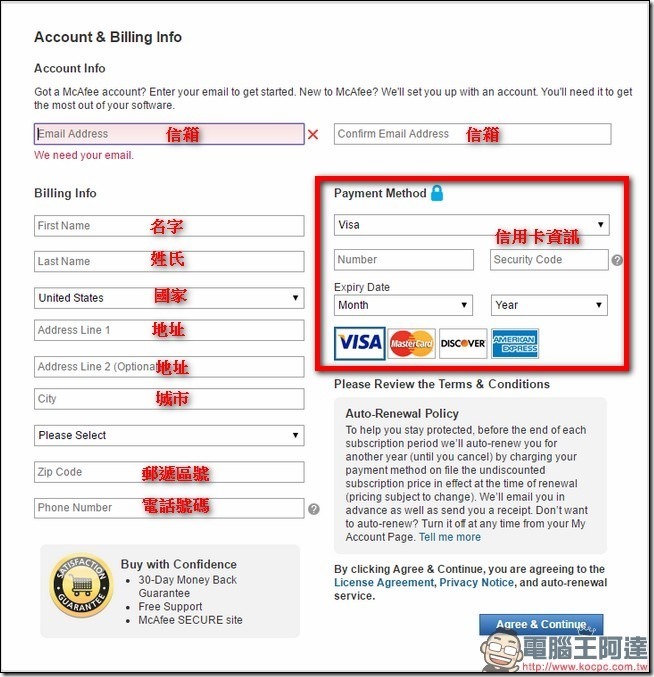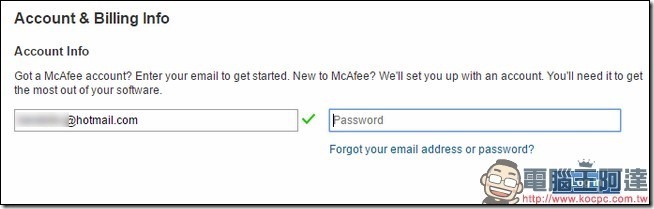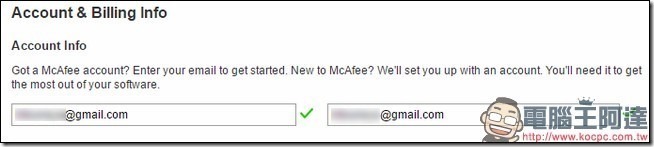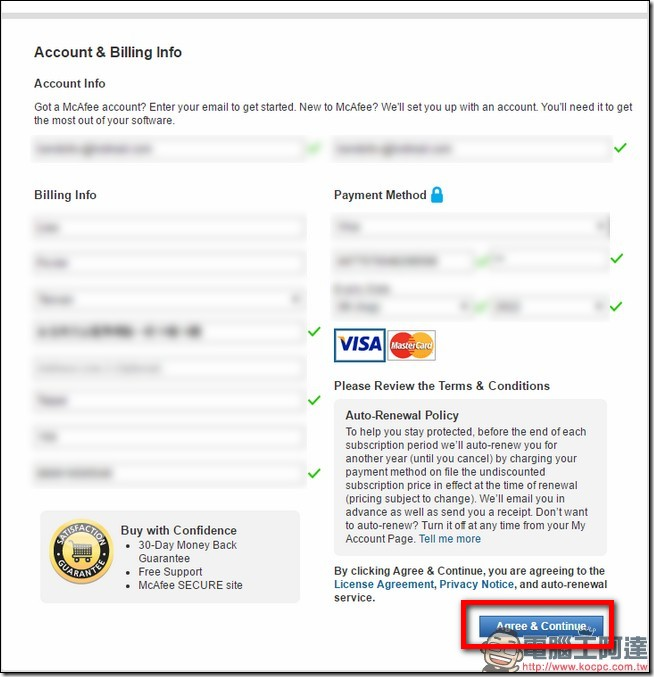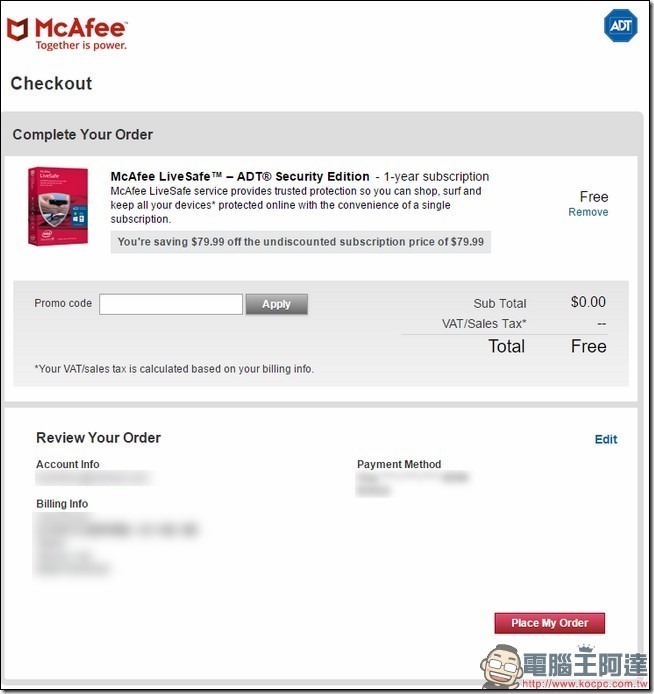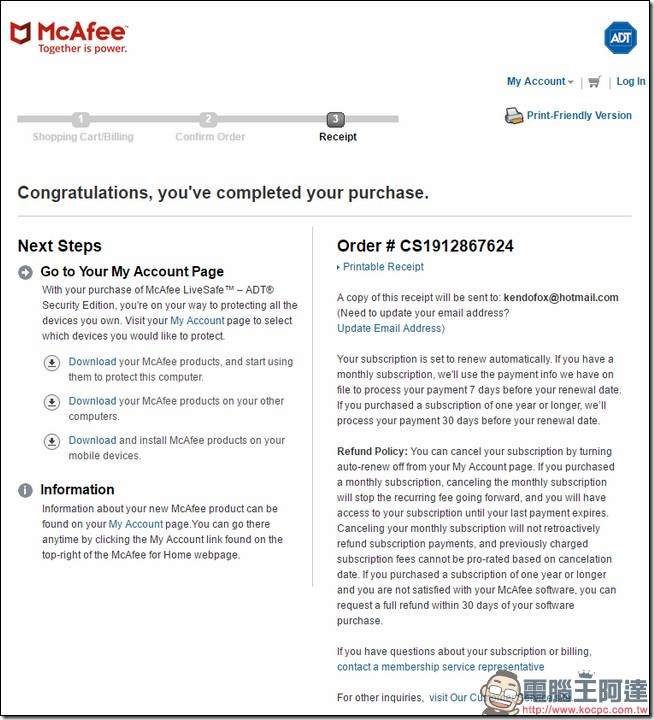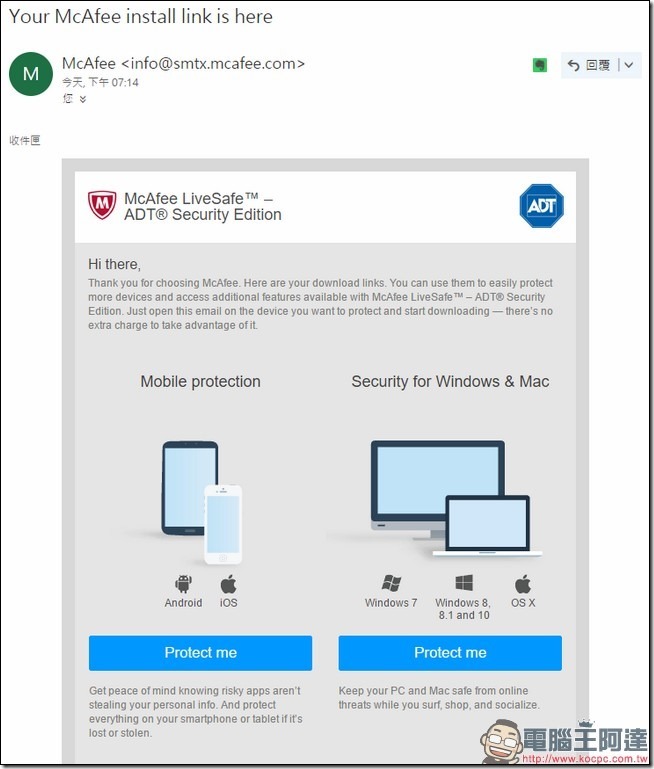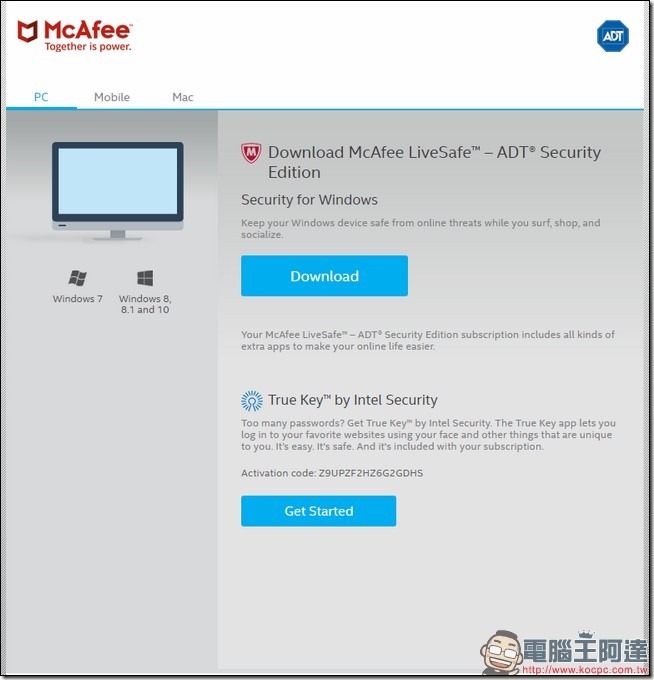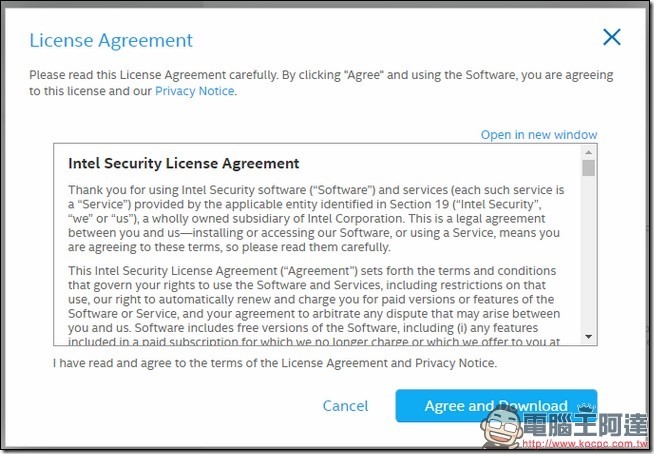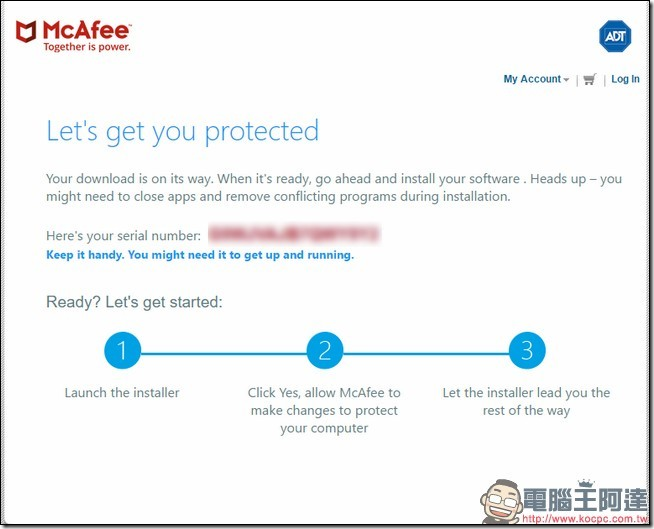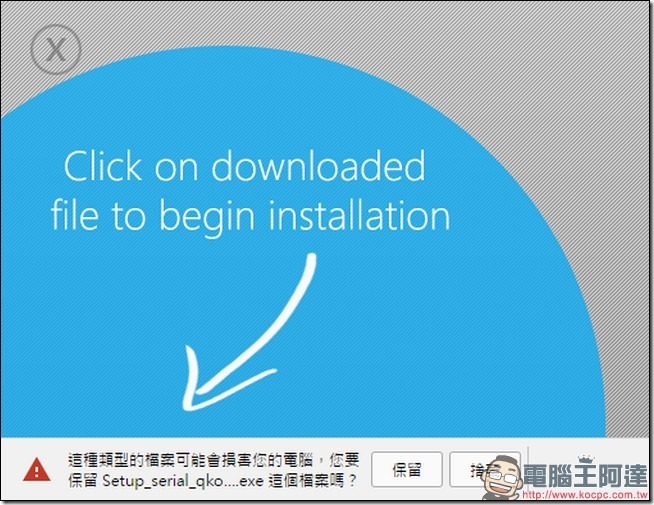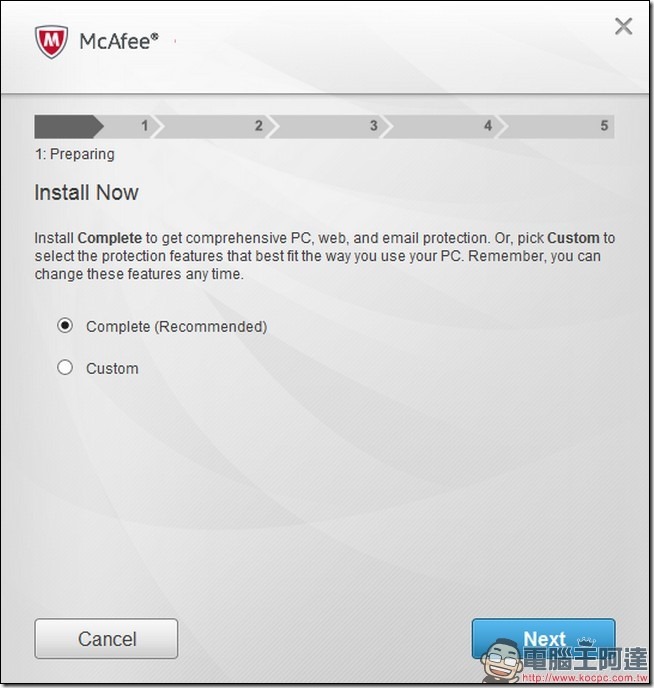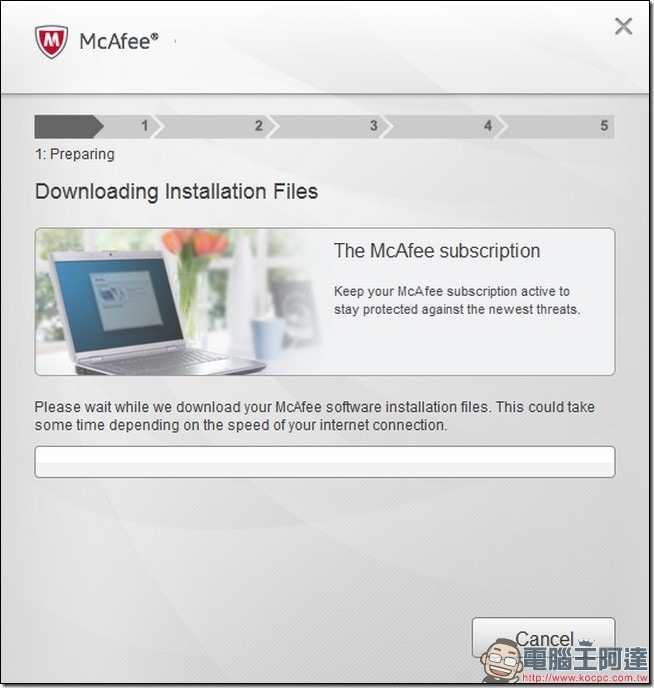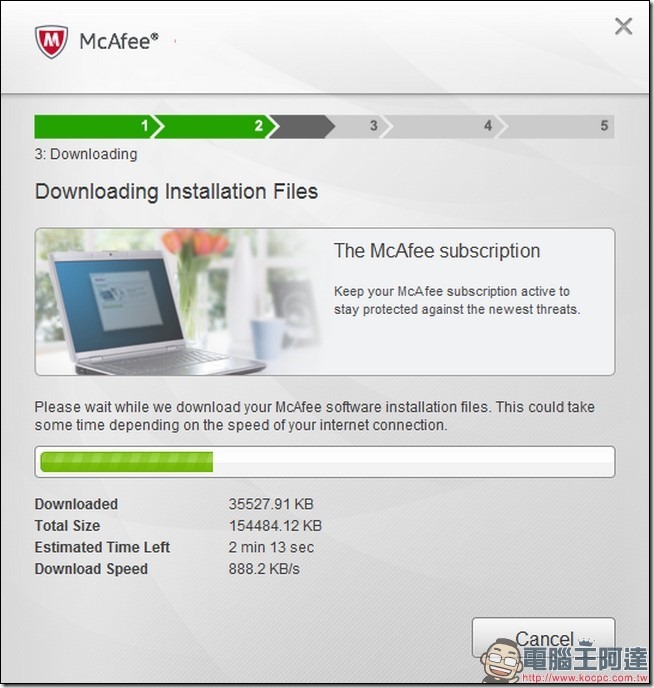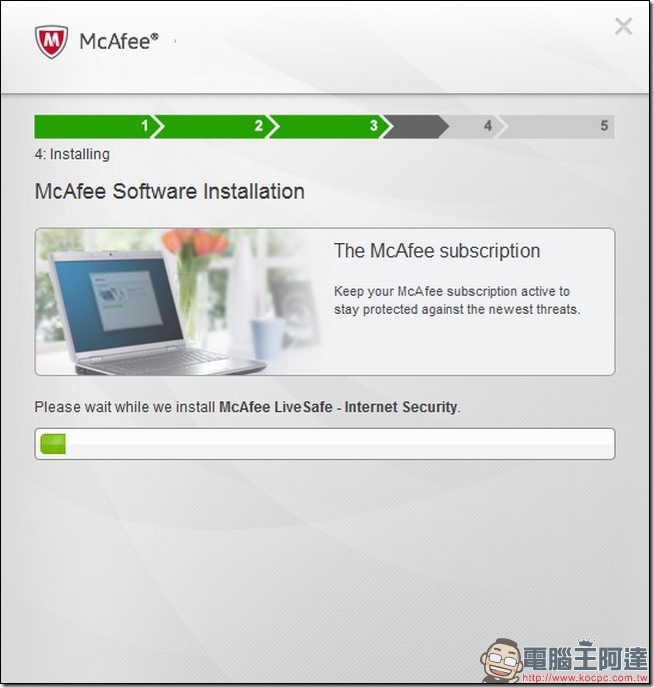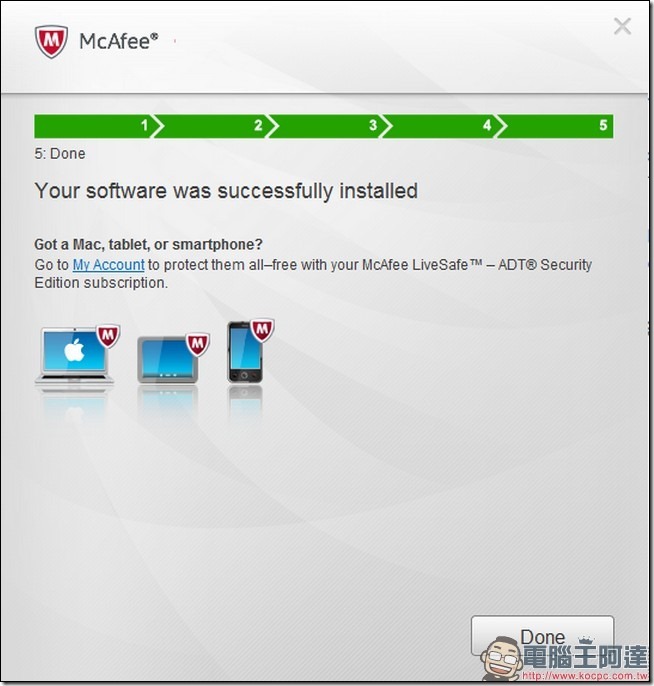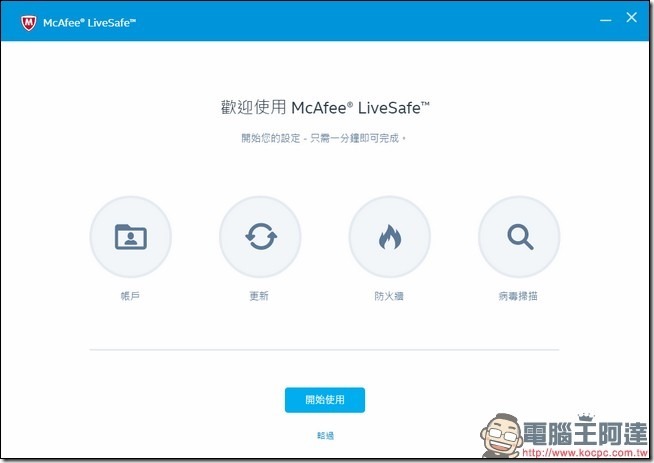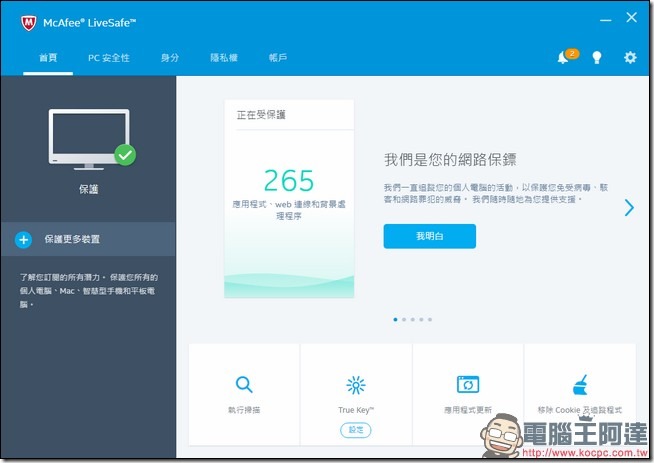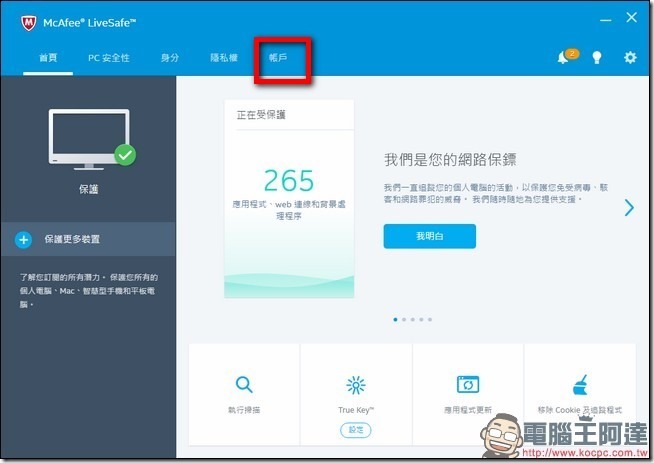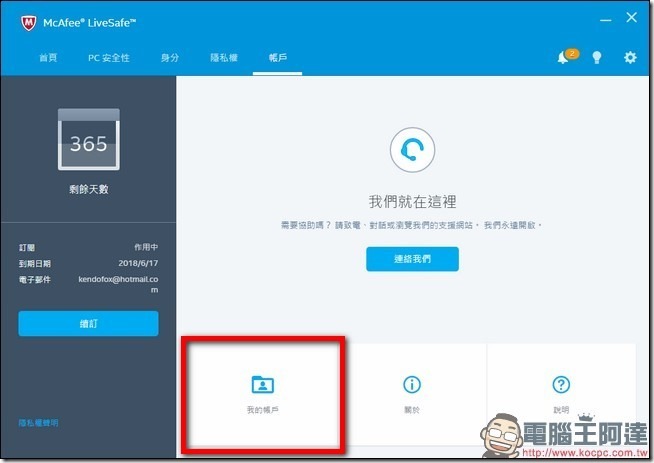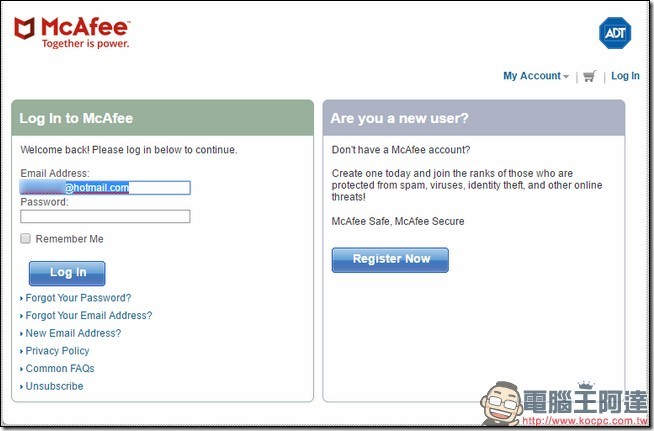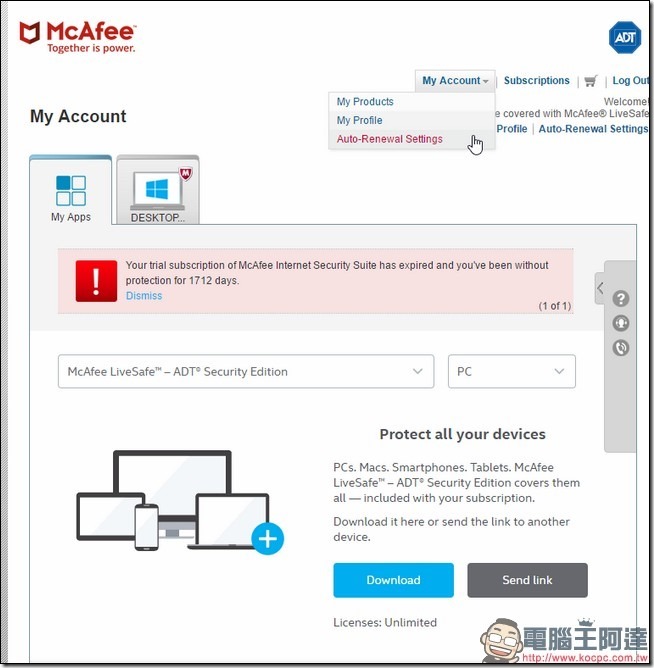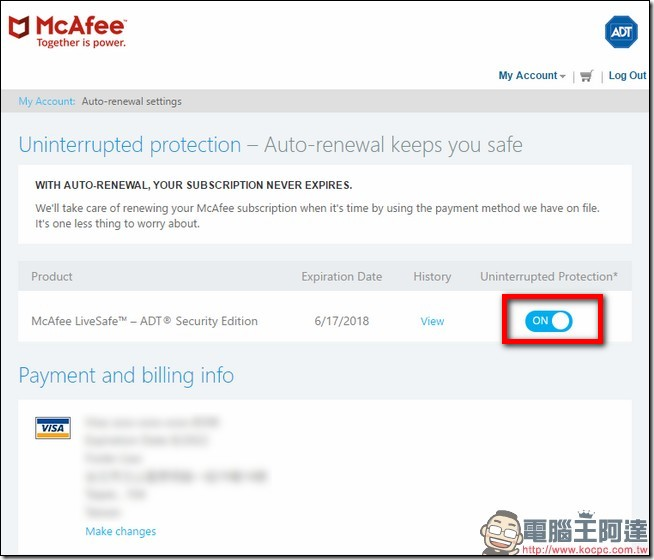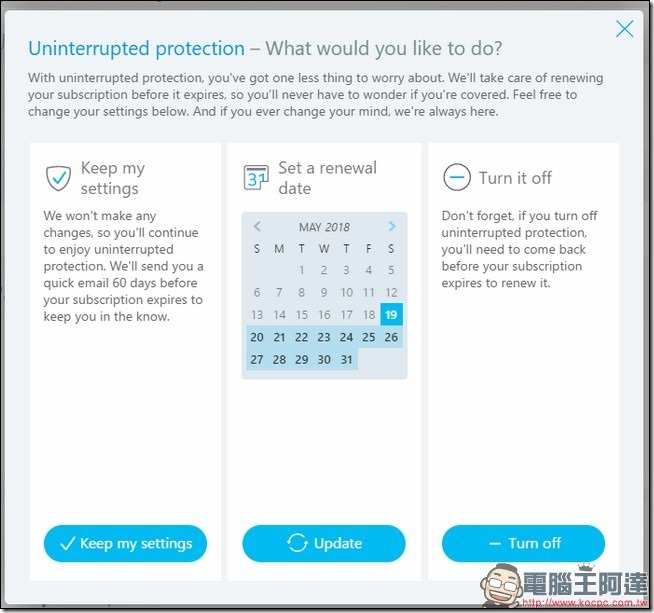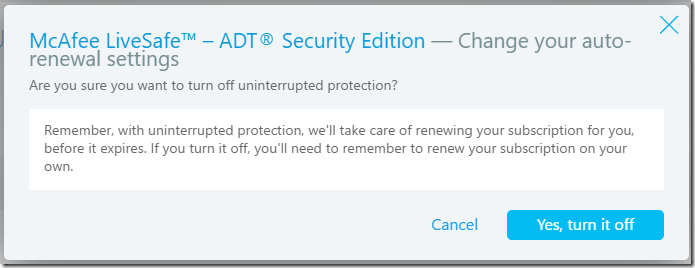最近勒索病毒當道,再加上 MAC 也傳出了幾隻勒索病毒的消息,到底要如何保護你自己的電腦,除了良好的使用習慣以外,一套不錯的防毒軟體也是不可或缺的。大家所熟知的 McAfee ,近日就舉辦了免費活動,目前釋出了一年 免費McAfee LiveSafe 給大家,是在家用版系列中等級最高的產品 McAfee LiveSafe 呢。
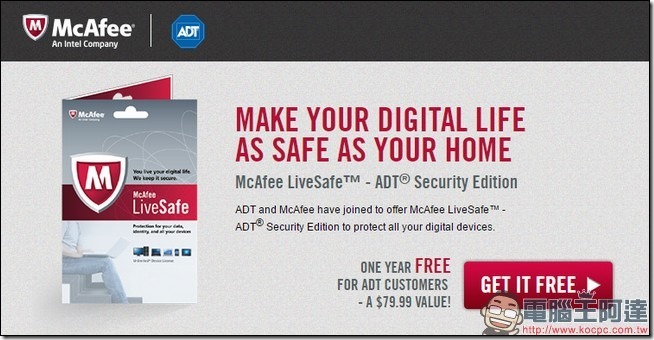
免費McAfee LiveSafe 索取方式
Step 01:首先來到 McAfee LiveSafe 的活動網頁,接著點選右下角的 GIT IT FREE。
Step 02:接著你會看到這個頁面,先不用理他,頁面捲到下面來開始填寫資料。
Step 03:這邊就主要填寫你的資訊,不知道的話就看下圖填寫。(信用卡的部分一定要填,晚點會教你們怎麼關閉自動續訂功能。)
Step 04:比較需要注意的地方是,如果你過去有申請過 McAfee 的會員的話,就請輸入你的會員信箱,這時候他會判別出來要你輸入密碼。
Step 05:如果你過去沒有申請過 McAfee 的會員的話,就請輸入一組你有在用的信箱,這時候他會要你輸入兩次信箱確認。(信箱不要亂輸入,這跟我們晚點要取消自動續訂的功能有關。)
Step 06:等到你輸入的資訊都完成的話,就點選右下角的「Agree & Continue」。
Step 07:接著你就會看到你的你剛剛輸入的資訊,在這個頁面,你就確認上面「Total」的金額是 Free 就對了。確認沒有問題後,就點選右下角的「Place My Order」。
Step 08:接下來你就會看到這個畫面,暫時不用管他,切換到你的信箱。
Step 09:接著到你的信箱,你會看到這封信,從這邊你就可以點選下載程式。
Step 10:接下來你會切換到網頁上,從這邊直接點選檔案來進行下載。
Step 11:接著會跳出一個視窗,就直接點選「Agree and Dwonload」。
Step 12:接下來的視窗,會跳出你的序號,是說原本也用不到啦,但是稍微紀錄一下就好。
Step 13:接下來程式也會開始下載。
Step 14:程式下載完畢後,就點選安裝吧。沒有問題的話,他也會自動跳下一步。
Step 15:程式安裝完畢後,先經過一些設定後,就可以啟動使用了。
關閉 McAfee LiveSafe 自動續訂
Step 01:基本上就是進入帳戶裡面來取消這個功能。進去帳戶的方式很多,這邊教的是透過程式來進行。打開 McAfee LiveSafe 的程式之後,點選上方的帳戶。
Step 02:接著進入後,點選「我的帳戶」。
Step 03:接下來就會到登入畫面,輸入你的信箱還有密碼後登入。
Step 04:進來到這個畫面後,點選上方的「My Account」、「Auto-Renweal Settings」。
Step 05:接下來你會看到你訂購的項目,還有你的信用卡資訊,接下來就點選「Uninterrupted Protection」底下的按鈕。
Step 06:接下來在這個畫面中,點選右下角的「Turn off」。
Step 07:接下來會跳一個視窗,點選「Yes,turn it off」。
Step 07:接下來回到原本畫面後,你自動續訂的功能就完成關閉了,信用卡的資訊也沒有囉。